Red Dead Redemption 2 が起動しない問題を修正する方法 [修正済み]
公開: 2022-10-14Red Dead Redemption 2 は、世界中で何百万人ものユーザーがプレイする最高評価のアクション アドベンチャー ゲームです。 ただし、一部のプレイヤーのコンピューターで Red Dead Redemption 2 が起動しません。
Red Dead Redemption 2 ランチャー エラーに直面しているユーザーの 1 人でもある場合は、心配を脇に置くことができます。 この記事を通じて、私たちはあなたとすべての読者に、この問題に対する最善の解決策を知ってもらいます.
ただし、修正について説明する前に、コンピューターで Red Dead Redemption 2 が起動しない理由を理解する必要があります。 そもそも問題が発生する理由がわかれば、問題の解決が容易になります。 したがって、問題の考えられる原因を見てみましょう。
Red Dead Redemption 2 が起動しない理由
以下は、Red Dead Redemption 2ランチャーエラーの原因となる可能性のある要因である可能性があります.
- システム要件との非互換性
- 古い GPU ドライバー
- 他のアプリケーションがゲームと競合する
- ランチャーの問題
- ウイルス対策プログラムの問題
- ゲームファイルの破損
- 管理者権限なしでゲームを実行する
Red Dead Redemption 2がSteamを起動しないというエラーの原因を突き止めたら、その解決策を見てみましょう.
Red Dead Redemption 2 が起動しないというエラーの修正
Red Dead Redemption 2 の起動時の問題に対して、これらの実証済みの解決策を適用できます。
解決策 1: ゲームとコンピューターとの互換性を確認する
コンピューターの仕様は、ゲームのシステム要件と一致する必要があります。 PC の仕様とゲームの要件が一致しない場合、Red Dead Redemption 2 が起動しないという問題が発生する可能性があります。
したがって、以下では、Red Dead Redemption 2 のシステム要件と、コンピューターの仕様を確認する方法を共有します。
レッド・デッド・リデンプション 2 のシステム要件
- CPU: Intel Core i5-2500K / AMD FX-6300 (最小)、Intel Core i7-4770K / AMD Ryzen 5 1500X (推奨)
- RAM: 8 GB (最小)、12 GB (推奨)
- OS: Windows 7 SP1 (最小)、Windows 10 (推奨)
- ビデオカード: Nvidia GeForce GTX 770 2GB / AMD Radeon R9 280 (最小)、Nvidia GeForce GTX 1060 6GB / AMD Radeon RX 480 4GB (推奨)
- ピクセル シェーダー: 5.0 (最小)、5.1 (推奨)
- 頂点シェーダー: 5.0 (最小)、5.1 (推奨)
- 空きディスク容量: 150 GB
- 専用ビデオ RAM: 2048 MB (最小)、3072 (推奨)
パソコンのスペックを確認する流れ
- マウスの右ボタンを使用して、タスクバーにある[スタート] アイコンを選択します。
- 利用可能なメニューから設定を選択します
- システム設定を開く
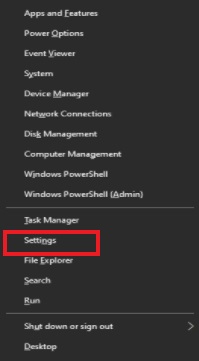
- [バージョン情報] まで下にスクロールして、コンピューターの仕様を確認します。
- 可能であれば、コンピュータのハードウェア/ソフトウェアに必要な変更を加えて、ゲームのシステム要件に一致させます。
また読む: Windows 10でゲームループがクラッシュするのを修正する方法
修正 2: 管理者権限で Red Dead Redemption 2 を起動する
一部のゲームでは、権限のロックを解除してスムーズに実行するために管理者権限が必要です。 そのため、管理者としてゲームを実行すると、Red Dead Redemption 2 が起動しないというエラーが修正される場合があります。 あなたはそれを行うためにこれらの指示に従うことができます.
- Rockstar Games Launcherを開き、設定に移動します。
- [インストール済みのゲーム]をクリックし、[レッド デッド リデンプション 2] を選択します。
- [インストール フォルダーの表示]から [開く] を選択します。
- マウスの右ボタンを使用してRD32をクリックし、指定されたオプションから [プロパティ] を選択します。
- 互換性を選択し、このプログラムを管理者として実行します。
- [適用]および [ OK]オプションを選択します。
修正 3: Rockstar Launcher の更新を実行する
古いまたは破損した Rockstar Launcher は、Red Dead Redemption 2 ランチャー エラーが発生する最も一般的な理由の 1 つです。 したがって、以下はロックスター ゲーム ランチャーを更新してこの問題を解決する方法です。

- ゲームとランチャーの両方を完全に閉じます。 ランチャーのアイコンがまだタスクバーに表示されている場合は、ゲーム ランチャーを右クリックし、オンスクリーン メニューから [終了] を選択してください。
- ランチャーを再度起動し、利用可能な更新を適用します。
- Red Dead Redemption 2 の起動の問題が修正されているかどうかを確認します。
また読む:プレイヤーが探索するための最高のMinecraftシード
古い GPU ドライバーは、Red Dead Redemption 2 がほとんどすべての場合に問題を起動しない主な理由です。 したがって、ドライバーを更新すると、最も確実に修正できます。
グラフィックスやその他すべてのドライバーは、私たちが一番選んだ Bit Driver Updater のような自動プログラムを使用して簡単に更新できます。
Bit Driver Updater プログラムは、古い各ドライバーを一度に自動的に更新します。 さらに、ドライバーのバックアップの作成とその復元、設定されたスケジュールに従ってスキャンを実行する、ワンクリックでドライバーを更新するなど、多くの機能をユーザーに提供します。
以下で共有されているリンクを使用して、この素晴らしいプログラムをダウンロードしてデバイスにインストールできます。
ダウンロード中
インストールから数秒以内に、すべての古いドライバーを共有するリストが画面に表示されます。 ボタンをクリックするだけで、自動的にすべて更新することができます。 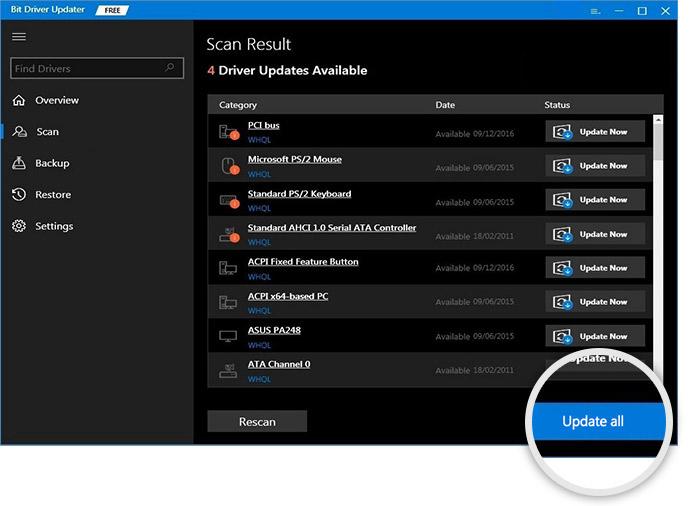
グラフィックス ドライバーのみのアップデートをダウンロードしてインストールする [今すぐアップデート] オプションもあります。 ただし、コンピューターの専門家は、パフォーマンスを向上させるためにすべてのドライバーを更新します。
修正 5: ウイルス対策プログラムを閉じる
一部のウイルス対策ソフトウェアは、Red Dead Redemption 2 などのゲームをウイルスまたは疑わしいファイルと間違えてブロックします。 したがって、ウイルス対策ソフトウェアの指示を確認してゲームをホワイトリストに登録するか、ウイルス対策プログラムを閉じて、Red Dead Redemption 2が起動しない問題を解決することができます.
修正 6: 競合するバックグラウンド プロセスを終了する
不要なアプリケーションやバックグラウンド プログラムが Red Dead Redemption 2 のファイルと競合し、そのスムーズな機能を妨げる可能性があります。 したがって、以下はこれらのプロセスを終了し、そのようなアプリケーションを閉じる方法です。
- Windowsボタンをクリックした後、検索パネルに「タスク マネージャー」と入力します。
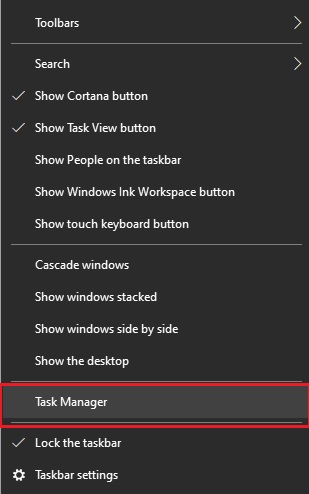
- タスク マネージャーを選択して起動します。
- [プロセス] タブで、MSI Afterburner、EVGA Precision XOC、NZXT CAM、f.lux などのプログラムを見つけます。
- これらのプログラムを次々とクリックして、タスクを終了します。
- タスク マネージャーを終了し、ゲームを再起動して、問題が解決したかどうか、または Red Dead Redemption 2 がまだ起動しないかどうかを確認します。
修正 7: 設定フォルダーを削除します。
ゲームの設定フォルダーが破損している場合、Red Dead Redemption 2 ランチャー エラーが発生することがあります。 したがって、以下は、この問題を解決するために設定フォルダーを削除する方法です。
- キーボードのWindowsキーとRキーを同時に押します。
- ドキュメントに移動し、 Rockstar Games という名前のフォルダーを選択します。
- Red Dead Redemption 2フォルダーを選択します。
- ここで、 Settings という名前のフォルダーを削除します。
- フォルダーを削除した後、ゲームを再起動して、Red Dead Redemption 2 が起動しているかどうかを確認します。
修正 8: ランチャー プロファイルの詳細を消去する
プロファイルの詳細が破損していると、コンピューターで Red Dead Redemption 2 が起動しない場合もあります。 したがって、以下では、これらの詳細を削除する方法を共有します。
- Rockstar Games Launcherに移動し、[設定] を選択します。
- [アカウント情報]を選択し、その[ローカル プロファイルの削除]セグメントに移動します。
- [削除]を選択して、次の手順に進みます。
- アクションを確認して、ローカル プロファイルを削除します。
- 次に、Rockstar Games Launcher にサインインして、ゲームを起動します。
修正 9: ゲーム ファイルの整合性を確認する
破損したゲーム ファイルが、Red Dead Redemption 2 が Steam を起動しないというエラーの原因である可能性があります。 したがって、ゲーム ファイルの整合性を確認すると、修正に役立つ場合があります。 以下では、それを行うための段階的な指示を共有します。
- Steamを開き、 LIBRARYセクションに移動します。
- Red Dead Redemption 2 を右クリックし、[プロパティ] を選択します。
- ローカル ファイルを選択し、ゲーム ファイルの整合性を検証します。
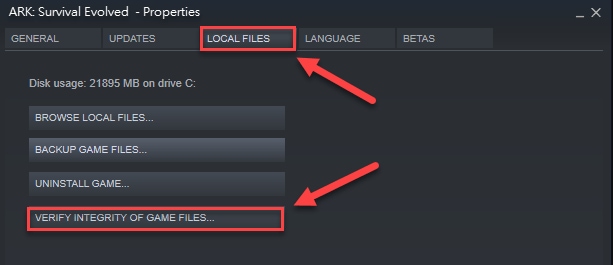
- 検証プロセスが完了したら、Red Dead Redemption 2 を起動します。
また読む: Xboxリモートプレイコントローラーが機能しない問題を修正する方法
Red Dead Redemption 2 が起動しない: 修正済み
この記事は、Red Dead Redemption 2 の起動時の問題を解決するのに役立ちました。上記のすべての修正を適用して最適な解決策に到達するか、Bit Driver Updater を介してドライバーを更新して問題を即座に解決することができます。
この記事について疑問や質問がある場合は、コメント セクションからご連絡ください。
